文件夹怎么建立桌面快捷方式 如何将文件夹创建快捷方式到桌面 Windows 10
更新时间:2023-11-10 11:10:06作者:xiaoliu
文件夹怎么建立桌面快捷方式,在Windows 10操作系统中,创建文件夹的桌面快捷方式是一个相当常见的需求,无论是为了方便快速访问常用文件夹,还是为了更好地组织个人桌面空间,都可以通过简单的步骤来实现。本文将教您如何在Windows 10上创建文件夹的桌面快捷方式,并提供详细的操作指南。无需担心这个过程非常简单,并且只需要几分钟的时间即可完成。下面我们就来一步步地了解如何实现这个小技巧。
步骤如下:
1.第一步:找到要创建桌面快捷方式的文件夹。
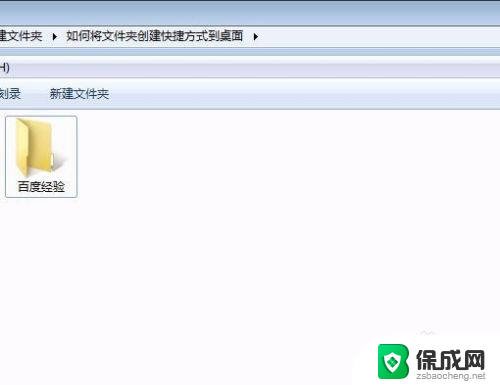
2.第二步:选中文件夹,单击鼠标右键选择“发送到——桌面快捷方式”。
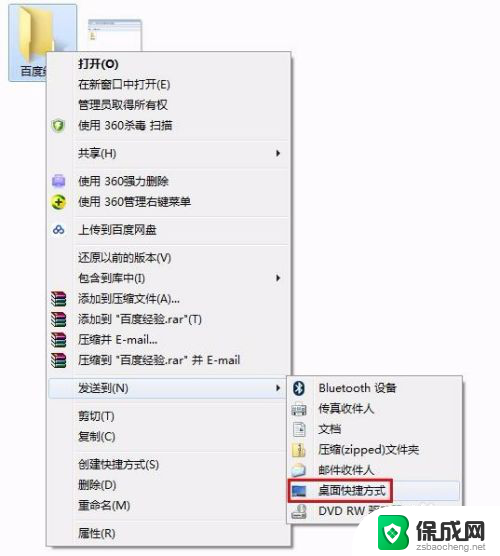
3.如下图所示,桌面快捷方式创建完成。

以上是有关在桌面上创建文件夹快捷方式的全部内容,如果您遇到类似的问题,请按照本文中介绍的步骤进行修复,希望这些信息能对您有所帮助。
文件夹怎么建立桌面快捷方式 如何将文件夹创建快捷方式到桌面 Windows 10相关教程
-
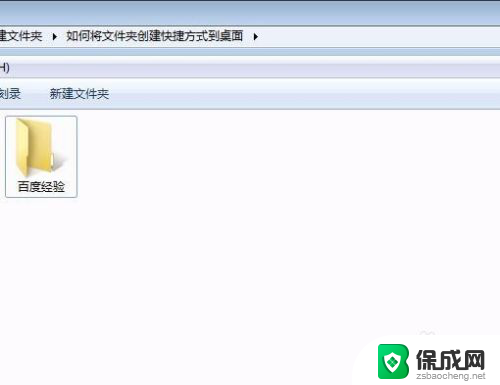 怎样在硬盘建文件夹快捷方式至桌面 将文件夹创建快捷方式到桌面的简易教程
怎样在硬盘建文件夹快捷方式至桌面 将文件夹创建快捷方式到桌面的简易教程2024-05-03
-
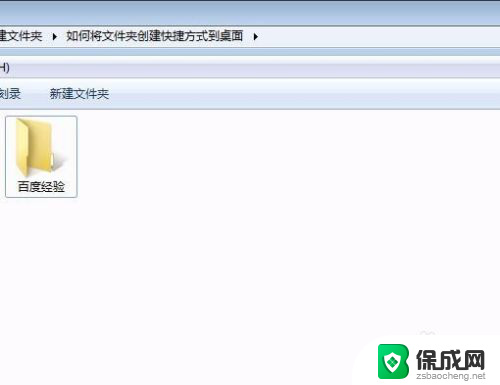 文件夹桌面快捷方式 如何将文件夹创建快捷方式到桌面 Windows 10
文件夹桌面快捷方式 如何将文件夹创建快捷方式到桌面 Windows 102024-03-14
-
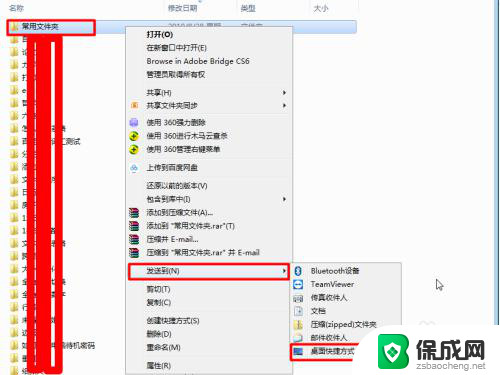 为文件夹建立名为快捷方式 如何在桌面上创建文件夹的快捷方式
为文件夹建立名为快捷方式 如何在桌面上创建文件夹的快捷方式2024-06-23
-
 wps表格怎么创建桌面快捷方式 WPS如何添加桌面快捷方式
wps表格怎么创建桌面快捷方式 WPS如何添加桌面快捷方式2024-06-10
-
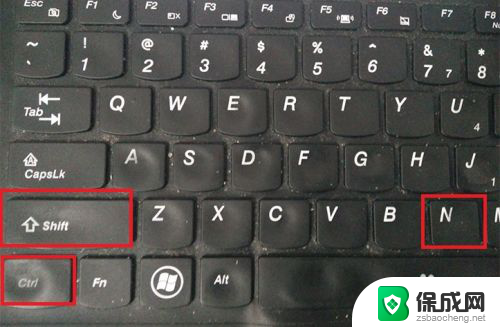 如何在桌面建文件夹 快捷键新建文件夹操作步骤
如何在桌面建文件夹 快捷键新建文件夹操作步骤2024-08-30
-
 电脑软件怎么添加桌面快捷方式 软件怎么创建桌面快捷方式
电脑软件怎么添加桌面快捷方式 软件怎么创建桌面快捷方式2024-03-23
- 在手机桌面上怎么建文件夹 手机桌面文件夹怎么建立
- edge怎么把网页添加到桌面快捷方式 Edge浏览器如何为网页创建桌面快捷方式
- 如何在苹果手机桌面建立文件夹 苹果手机桌面文件夹创建方法
- 软件怎么添加快捷方式到桌面 怎么将应用程序添加到桌面的快捷方式
- 此电脑被误删了怎么办 怎样恢复被误删除的电脑文件
- 新的蓝牙耳机连接上为什么声音很小 蓝牙耳机声音调节不灵敏
- 微信显示消息内容怎么设置 怎么让微信直接显示消息内容
- 怎么同时打开两个excel窗口 Excel如何分屏显示两个窗口
- 电脑按f12后怎么还原系统 戴尔电脑如何按f12还原系统
- 微信语音有声音没显示怎么回事 别人发来的微信语音听不到声音怎么办
电脑教程推荐